Logitech G910 드라이버 다운로드, 설치 및 업데이트
게시 됨: 2021-09-10이 글에서는 Windows 10, 8, 7 PC용 Logitech G910 드라이버를 다운로드하고 업데이트하는 방법을 보여 드리겠습니다. 더 나은 이해를 위해 전체 자습서를 읽으십시오.
Logitech 장치는 전 세계의 모든 열렬한 게이머들에게 엄청난 인기를 얻고 있습니다. 무엇보다도 Logitech G910 RGB 기계식 게임용 키보드는 가장 선호되는 컴퓨터 주변기기 중 하나입니다. 그러나 최근 많은 Logitech G910 사용자가 장치가 갑자기 작동을 멈추거나 완전히 응답하지 않게 되었다고 보고했습니다.
이 문제가 발생하더라도 걱정하지 마십시오. 문제는 해결할 수 있습니다. 문제를 해결하는 데 사용할 수 있는 다양한 솔루션이 있습니다. 그러나 계속 진행하기 전에 고급 Logitech G910 기계식 게임용 키보드가 Windows PC에서 작동하지 않는 이유가 무엇인지 궁금해 한 적이 있습니까?
음, 이것은 주로 잘못된 하드웨어 설정과 오래되거나 손상되거나 결함이 있는 드라이버로 인해 발생합니다. 이 문제를 해결하려면 키보드 드라이버를 균일하게 업데이트하기만 하면 됩니다. 당황할 필요가 없습니다. Logitech G910 드라이버를 업데이트하는 방법을 모르는 경우 고려할 수 있는 가장 쉬운 방법은 다음과 같습니다.
Windows 10, 8, 7에서 Logitech G910 드라이버를 다운로드, 설치 및 업데이트하는 쉽고 빠른 방법
Windows PC에서 Logitech G HUB 소프트웨어를 다운로드하는 4가지 방법을 모았습니다. 그러나 모든 방법을 시도할 필요는 없으며 가장 적합한 방법을 찾을 때까지 각 방법을 수행하십시오.
방법 1: Bit Driver Updater를 통해 최신 Logitech G910 드라이버 자동 다운로드(권장)
좋은 기술 지식이 없습니까? 올바른 드라이버를 수동으로 가져오는 데 시간이 부족하십니까? 그렇다면 걱정하지 마십시오. Bit Driver Updater와 같은 최고의 드라이버 업데이트 소프트웨어를 사용하여 드라이버를 자동으로 업데이트할 수 있습니다.
Bit Driver Updater는 세계적으로 인정받는 드라이버 업데이트 소프트웨어입니다. 이 유틸리티는 Windows 운영 체제 버전을 자동으로 감지한 다음 가장 호환되는 드라이버를 찾습니다. 또한 이 소프트웨어를 사용하면 마우스를 한 번만 클릭하여 오래되거나 손상되었거나 결함이 있는 모든 드라이버를 업데이트할 수 있습니다.
이제 Bit Driver Updater를 통해 Logitech G910 드라이버를 업데이트하는 방법을 알아보려면 아래 공유된 단계를 따르십시오.
1단계: Bit Driver Updater 의 설치 파일을 다운로드하려면 아래 버튼을 클릭하십시오.
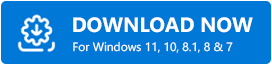
2단계: 그런 다음 실행하고 화면의 지시에 따라 소프트웨어 설치 를 완료합니다.
3단계: 완료되면 시스템에서 Bit Driver Updater를 열고 시스템에서 손상되었거나 오래되었거나 결함이 있는 드라이버 를 검색하도록 합니다.
4단계: 몇 분이 걸리므로 잠시 기다려야 합니다. 완료되면 스캔 결과를 확인합니다.
5단계: Logitech G910 키보드 드라이버를 찾아 옆에 있는 지금 업데이트 버튼 을 클릭합니다.
6단계: Bit Driver Updater의 프로 버전이 있는 경우 모두 업데이트 버튼을 클릭하여 클릭 한 번으로 모든 최신 업데이트를 설치할 수도 있습니다.
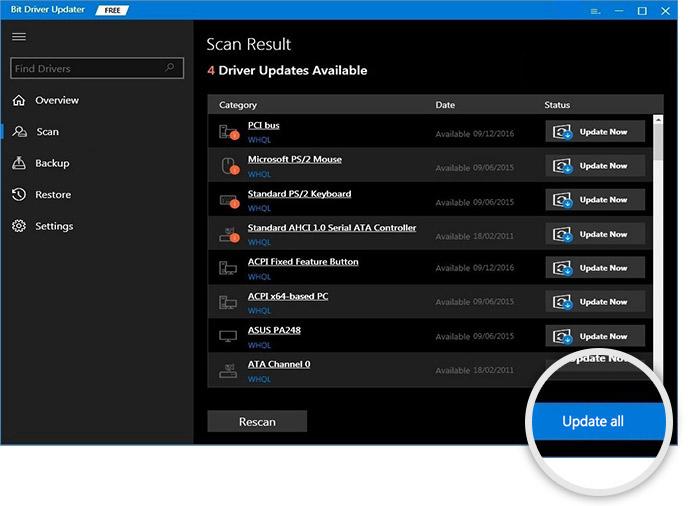
그게 다야 Bit Driver Updater로 드라이버 다운로드를 수행하는 것이 얼마나 간단한지 확인하십시오. 뿐만 아니라 Bit Driver Updater는 인증된 WHQL 서명 드라이버만 제공하므로 안정적인 드라이버를 찾는 가장 안전한 소프트웨어 중 하나입니다.
기억할 점: Bit Driver Updater의 지원 팀은 연중무휴 기술 지원을 제공합니다. 따라서 언제든지 그들에게 도움을 요청할 수 있습니다. 이 외에도 Bit Driver Updater는 완전한 환불 보증을 제공하지만 구매 기간으로부터 60일 이내에만 가능합니다.
읽어보기: Logitech G910 소프트웨어 다운로드, 설치 및 업데이트
방법 2: 공식 웹 사이트를 사용하여 수동으로 Logitech G910 드라이버 다운로드
다음은 Logitech 공식 웹 사이트에서 Logitech G910 드라이버를 수동으로 설치하는 단계입니다.
1단계: 로지텍 공식 웹사이트를 방문합니다.
2단계: 그런 다음 지원 탭을 클릭하고 드롭다운 메뉴 목록에서 다운로드 를 선택합니다.
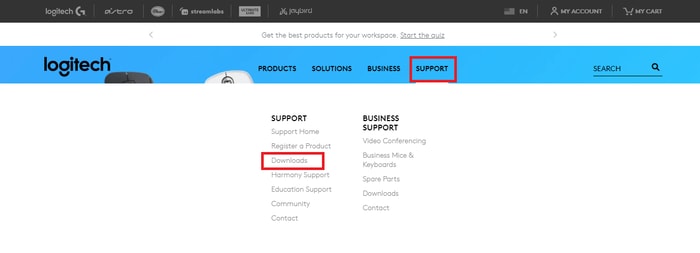

3단계: 그런 다음 검색 표시줄에 Logitech G910 을 입력하고 옆에 표시된 검색 아이콘을 클릭합니다.
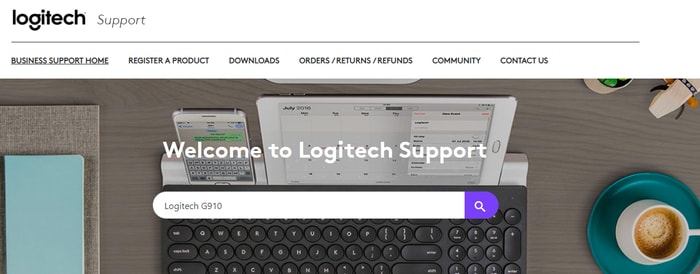
4단계: 그런 다음 왼쪽 메뉴 창에서 다운로드 를 클릭한 다음 지금 다운로드 를 클릭합니다.
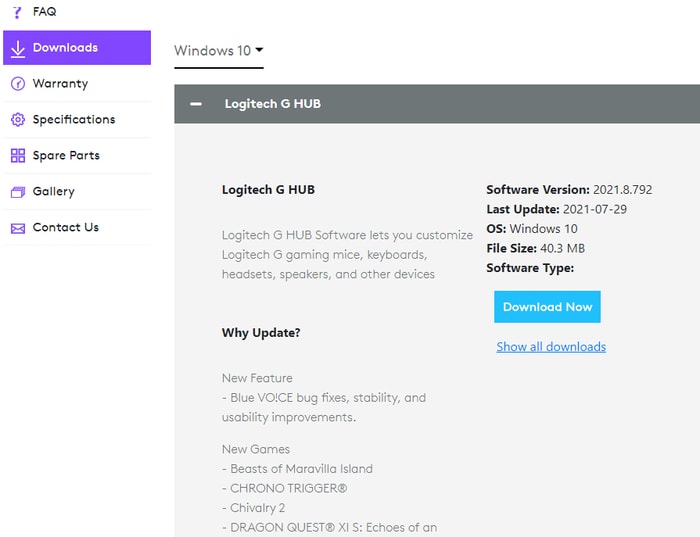
이제 다운로드한 파일을 실행하고 화면의 지시에 따라 드라이버를 설치하십시오. 완료되면 컴퓨터를 재부팅하십시오.
또한 읽기: Windows 10용 Logitech C920 웹캠 드라이버 다운로드 및 업데이트
방법 3: 장치 관리자에서 Logitech G910 드라이버 설치 및 업데이트
Windows에는 드라이버 상태를 표시하는 장치 관리자라는 내장 유틸리티 도구가 있습니다. 즉, 사용자는 장치 관리자에서 이전 드라이버를 업데이트, 제거, 비활성화/활성화 또는 롤백할 수 있습니다. 장치 관리자를 통해 Logitech G910 드라이버를 업데이트하려면 아래에 언급된 간단한 단계를 따르십시오.
1단계: PC에서 장치 관리자를 엽니다. 아주 쉽게 하려면 Windows 로고 + X 키보드 버튼을 동시에 누르십시오.
2단계: 그런 다음 장치 관리자 를 클릭합니다.
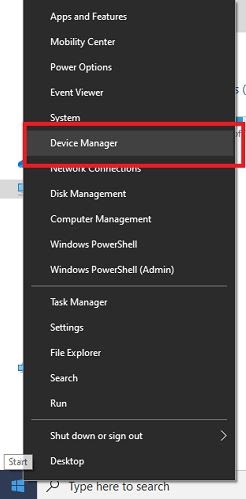
3단계: 이제 장치 관리자 창 에서 키보드 섹션을 두 번 클릭하여 해당 범주를 확장합니다.
4단계: 그런 다음 Logitech G910을 마우스 오른쪽 버튼으로 클릭하여 드라이버 소프트웨어 업데이트 를 선택합니다.
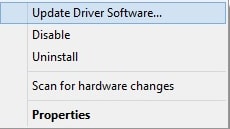
5단계: 다음 창에서 업데이트된 드라이버 소프트웨어 자동 검색 옵션을 선택합니다.
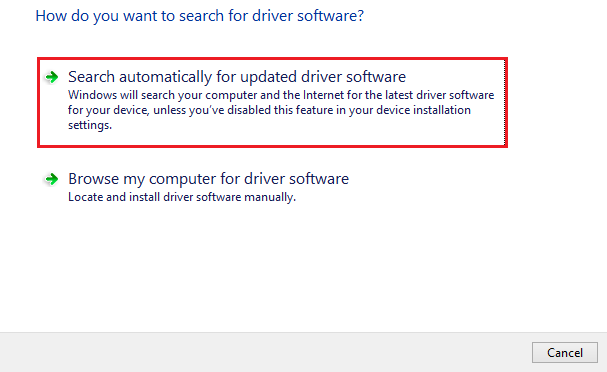
그게 다야! 이제 위의 절차를 통해 컴퓨터에 Logitech G910 드라이버를 다운로드하여 설치합니다. 완료되면 새 변경 사항을 저장하려면 컴퓨터를 다시 시작해야 합니다.
또한 읽기: Windows 10, 8 및 7용 Logitech Driving Force GT 드라이버 다운로드 및 업데이트
방법 4: Windows 업데이트를 실행하여 Logitech G910 드라이버 설치
Windows Update는 사용자가 최신 드라이버와 향상된 보안 패치를 설치하기 위해 시도할 수 있는 또 다른 방법입니다. Windows 업데이트를 통해 Logitech G910 드라이버를 다운로드하려면 아래 공유된 단계를 수행하십시오.
1단계: 먼저 Windows 설정을 열어야 합니다. 이렇게 하려면 Windows 로고 + I 키보드 키를 모두 누르십시오.
2단계: 그런 다음 프롬프트 옵션에서 업데이트 및 보안 을 선택합니다.
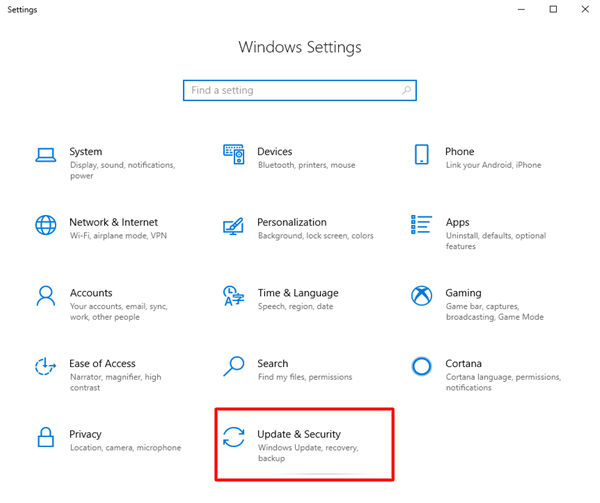
3단계: 그런 다음 왼쪽 메뉴 창에서 Windows 업데이트 를 선택한 다음 오른쪽에서 업데이트 확인 버튼을 클릭합니다.
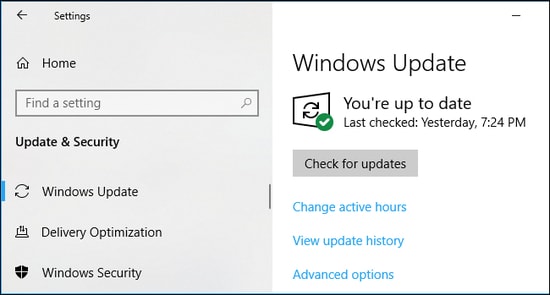
이제 Windows가 최신 버전의 드라이버를 검색하여 설치할 때까지 기다리십시오. Windows 업데이트는 컴퓨터에 설치된 최신 드라이버 업데이트를 가져올 뿐만 아니라 컴퓨터의 전반적인 성능을 향상시키는 기타 고급 기능도 제공합니다.
또한 읽기: Logitech F710 드라이버 다운로드 및 Windows 10에서 문제 수정
Windows PC에서 Logitech G910 드라이버 다운로드, 설치 및 업데이트: 완료
이상으로 Windows 10, 8, 7 PC에서 Logitech G910 드라이버를 다운로드하는 방법에 관한 것이었습니다. 위에서 언급한 방법이 Logitech 장치의 최상의 성능을 보장하는 데 도움이 되기를 바랍니다.
앞서 언급한 방법을 수행하는 동안 문제가 발생하면 아래 의견 섹션에 알려주십시오. 또한 제안 사항이나 추가 팁을 적어 주십시오.
마지막으로, 떠나기 전에 더 많은 다운로드 또는 문제 해결 자습서를 보려면 뉴스레터를 구독하십시오. 이 외에도 Facebook, Twitter, Instagram 및 Pinterest와 같은 소셜 미디어 핸들에서도 당사를 팔로우할 수 있습니다.
